最近一直在研究百度地图方面的项目,第一次接触,多多少少有些不知所措,因此,掉坑是经常的事,用我们猿人的话说,经常跳坑的猿人才是真正的猿人(出自个人,嘻嘻),所以,掉坑不是坏事,而是咱们猿人掌握知识的必不可少的部分。虽然,掉坑正常,但是重复掉同样的坑就有点。。。。。。所以,猿人还有一个最重要的特质就是善于总结,得出自己套路,这样才会避免每次都会在同一地点摔跤。。。。。。
上面说到了研究百度地图方面的项目,在闲暇之余呢,我就想自己实现一个简单的定位功能,经过短时间的代码实现,发现并没有实现定位功能,经过debugger发现,provider一直为null,然后各种百度啊,查看百度地图API啊,并没有得与解决,然后我就一直梳理整个思路,最终把问题定位在权限这块,最终才得以解决。所以,在这我也想吧我经历的这个坑给记录下来,给大家分享分享。(由于刚接触,道行还不深,真知灼见,还望海涵)。
说到,集成百度地图,那就离不开百度地图SDK,怎么申请百度的API_KEY在这就不多说了,度娘那一大推。。。。。但是申请完API_KEY只后一定得记住,不过不记住也没关系,在百度地图开发者中心能查看的到。
开始吧。。。。。。
一、添加jar包,百度地图SDK和百度定位SDK的jar拷贝到工程的libs中
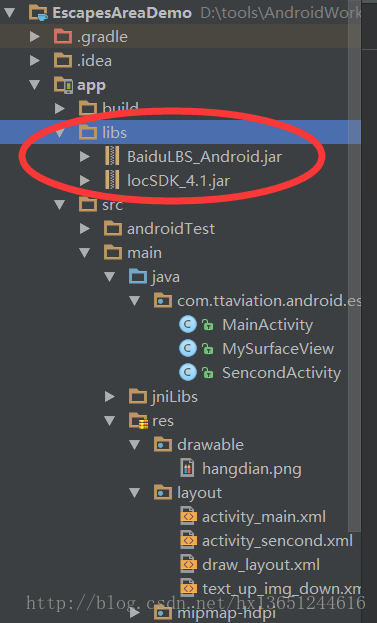
二、在清单文件中添加permission(权限)
<uses-permission android:name="android.permission.ACCESS_NETWORK_STATE" />
<uses-permission android:name="android.permission.INTERNET" />
<uses-permission android:name="com.android.launcher.permission.READ_SETTINGS" />
<uses-permission android:name="android.permission.WAKE_LOCK" />
<uses-permission android:name="android.permission.CHANGE_WIFI_STATE" />
<uses-permission android:name="android.permission.ACCESS_WIFI_STATE" />
<uses-permission android:name="android.permission.GET_TASKS" />
<uses-permission android:name="android.permission.WRITE_EXTERNAL_STORAGE" />
<uses-permission android:name="android.permission.WRITE_SETTINGS" />
<uses-permission android:name="android.permission.INTERNET" />
<uses-permission android:name="android.permission.WRITE_EXTERNAL_STORAGE" />
<uses-permission android:name="android.permission.ACCESS_NETWORK_STATE" />
<uses-permission android:name="android.permission.ACCESS_WIFI_STATE" />
<uses-permission android:name="android.permission.READ_PHONE_STATE" />
<uses-permission android:name="android.permission.ACCESS_COARSE_LOCATION" />
<uses-permission android:name="android.permission.WRITE_EXTERNAL_STORAGE" />
<uses-permission android:name="android.permission.ACCESS_FINE_LOCATION" />
<uses-permission android:name="android.permission.ACCESS_LOCATION_EXTRA_COMMANDS" />
<uses-permission android:name="android.permission.CHANGE_WIFI_STATE" />
<uses-permission android:name="android.permission.CHANGE_CONFIGURATION" />
<uses-permission android:name="android.permission.WRITE_SETTINGS" />
<uses-permission android:name="android.permission.VIBRATE" />
<uses-permission android:name="android.primission.ACCESS_MOCK_LOCATION"/>三、将申请的百度地图API_KEY添加到清单文件中
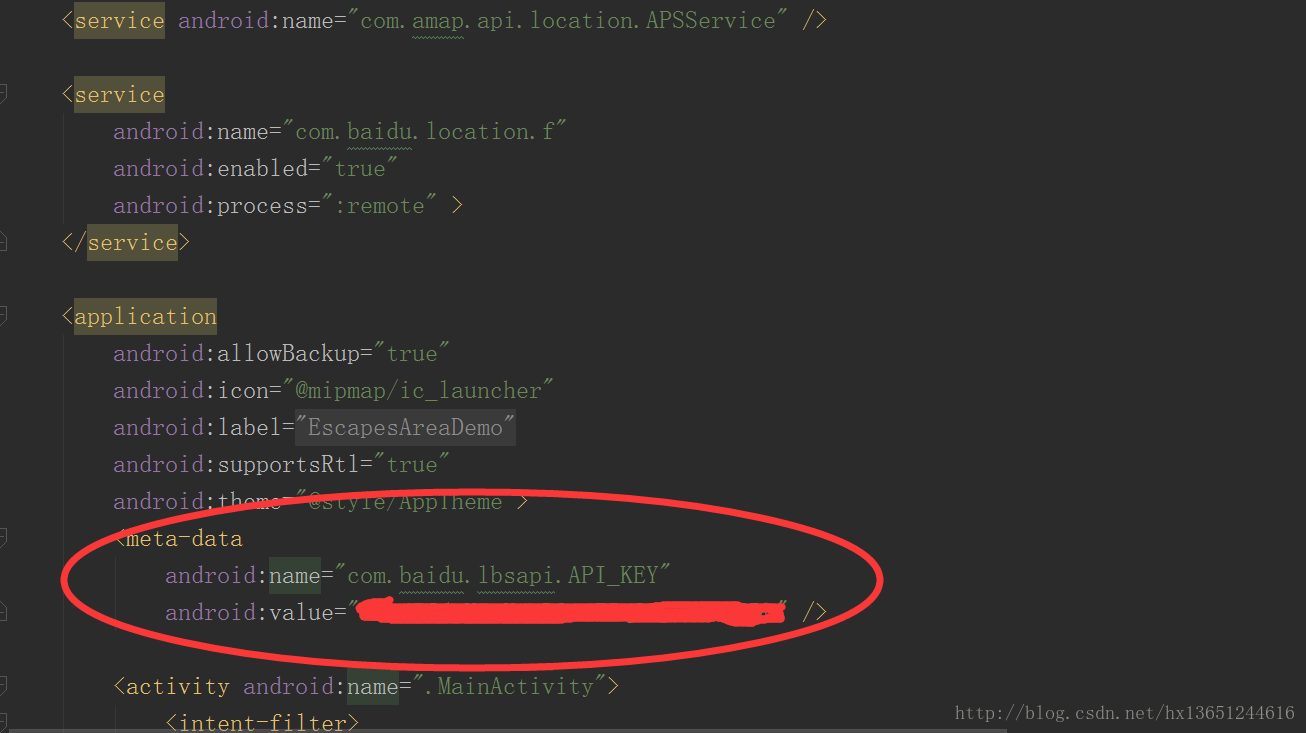
四、在清单文件中注册定位服务service
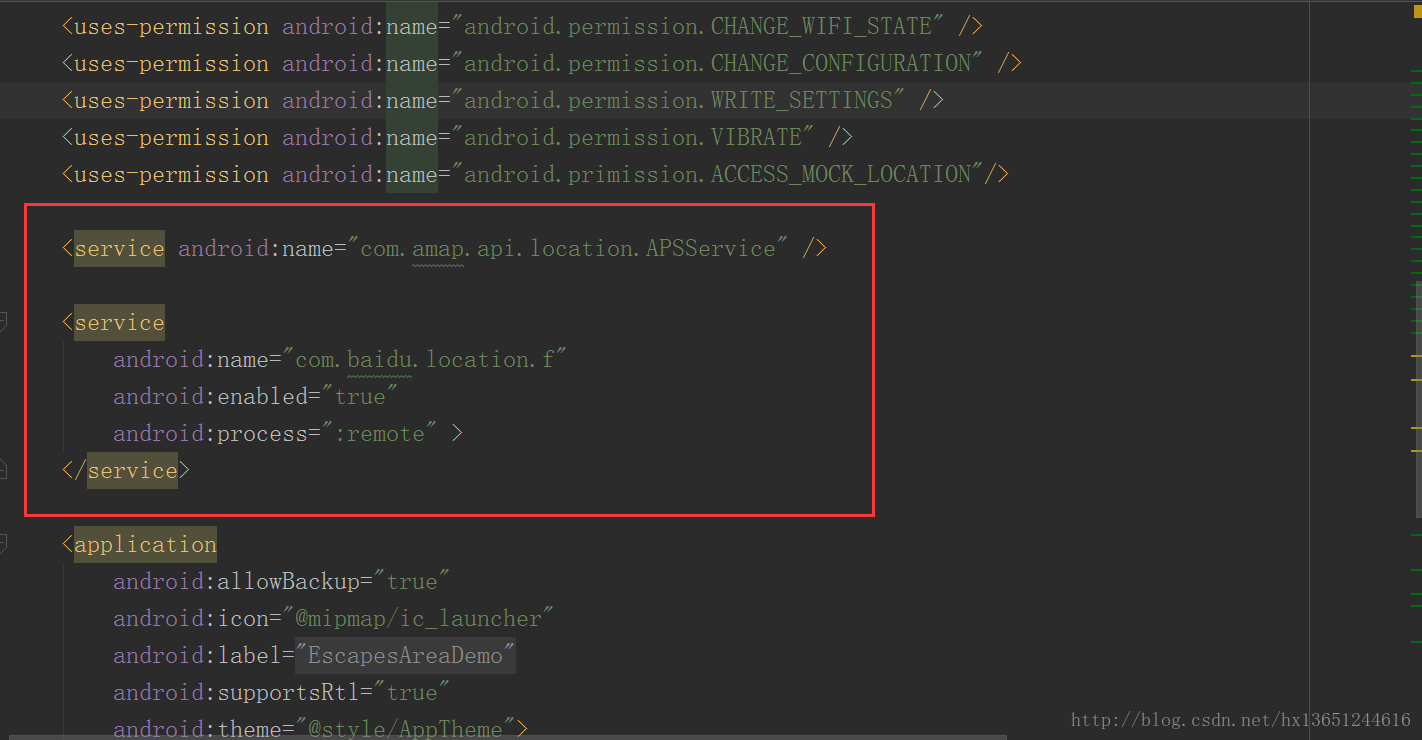
五、布局文件
<?xml version="1.0" encoding="utf-8"?>
<RelativeLayout xmlns:android="http://schemas.android.com/apk/res/android"
android:id="@+id/activity_main"
android:layout_width="match_parent"
android:layout_height="match_parent">
<com.baidu.mapapi.map.MapView
android:id="@+id/mapView"
android:layout_width="match_parent"
android:layout_height="match_parent"></com.baidu.mapapi.map.MapView>
</RelativeLayout>六、MainActivity代码
(1)控件的初始化
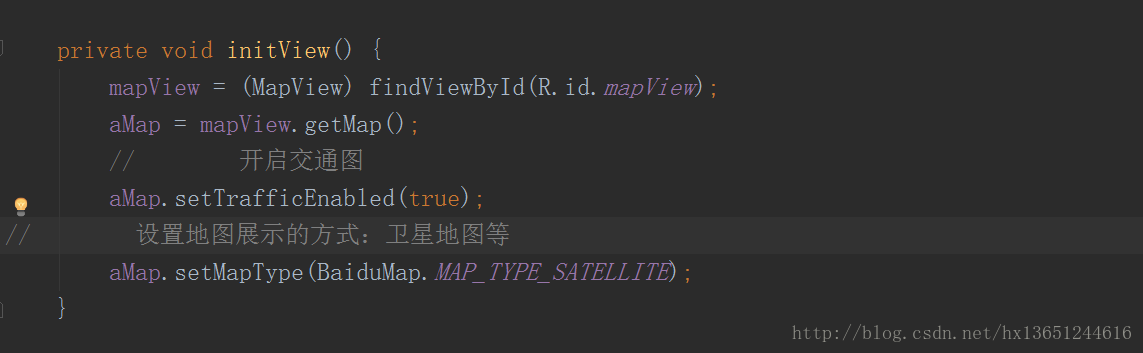
(2)首先应该检测gps是否正常,如果设备的gps没开启,需提示用户开启
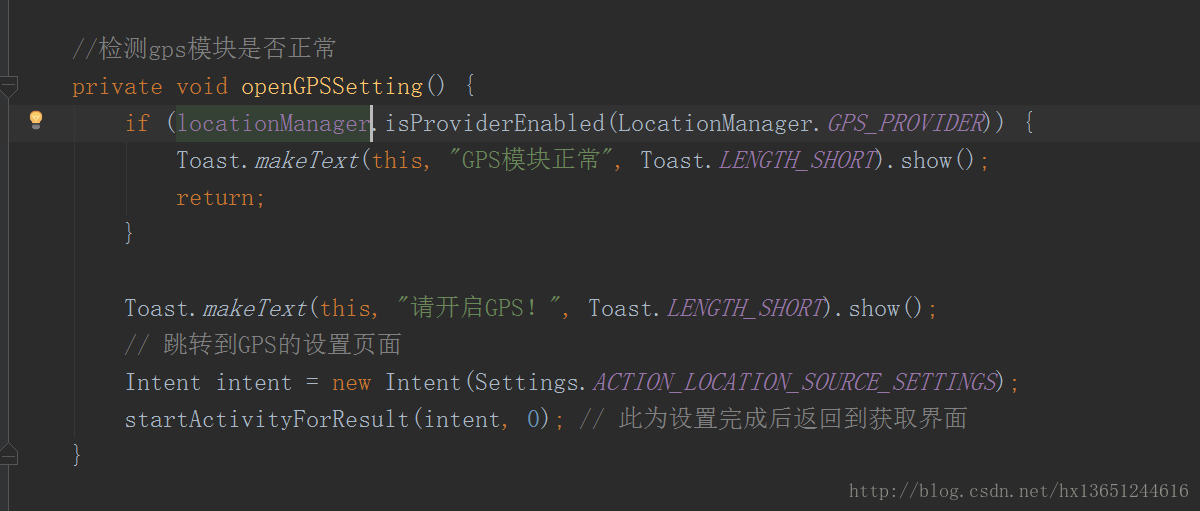
(3)通过系统系统的Criteria类选择合适的地理位置和设置只要展示的数据类型,以下是最常用的几种类型:
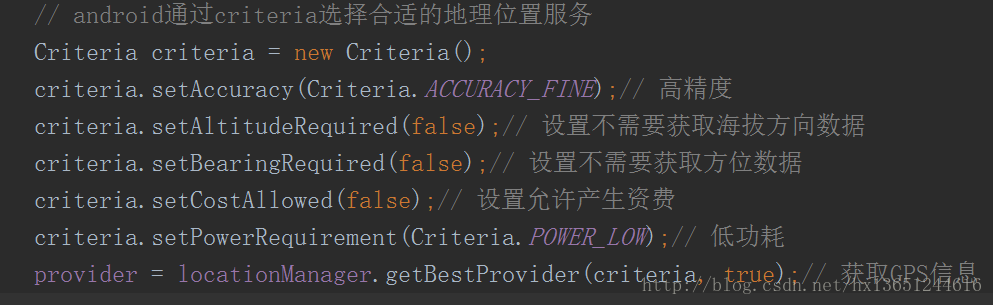
具体的方法如下:
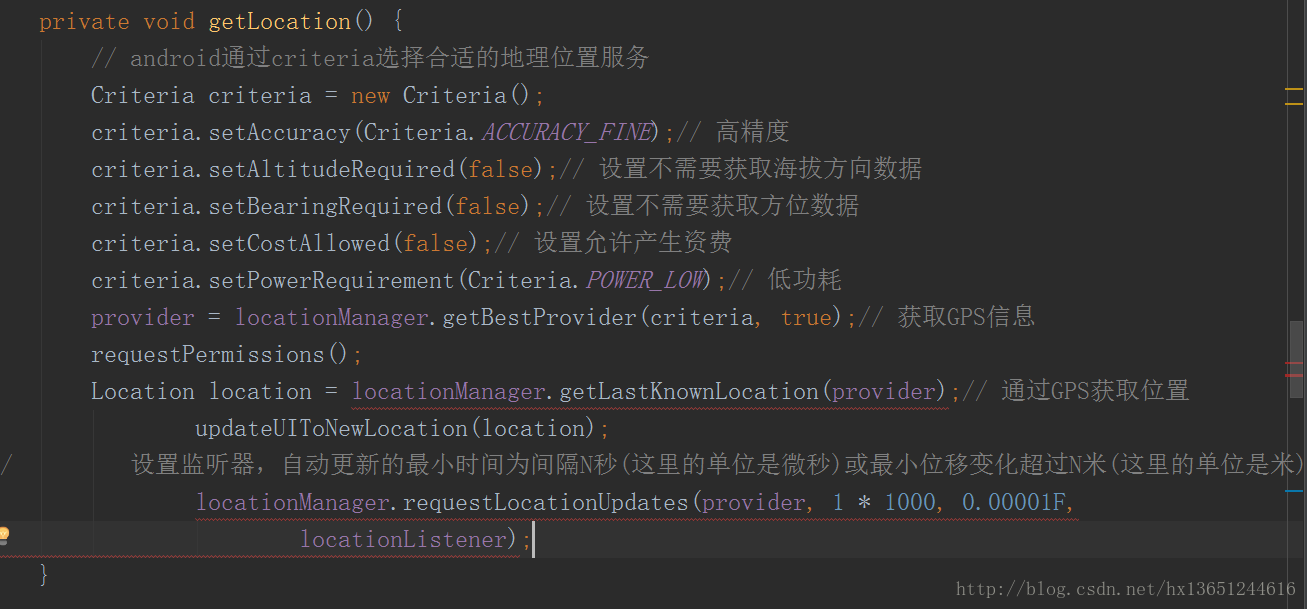
此时程序会报错,报错的地方就是在调用getLastKnownLocation()方法时,因为此时是在访问系统的东西,系统内的东西的权限使用是相当严格的,所以,我们需要在此处check permission,判断一下权限或者try…catch…一下
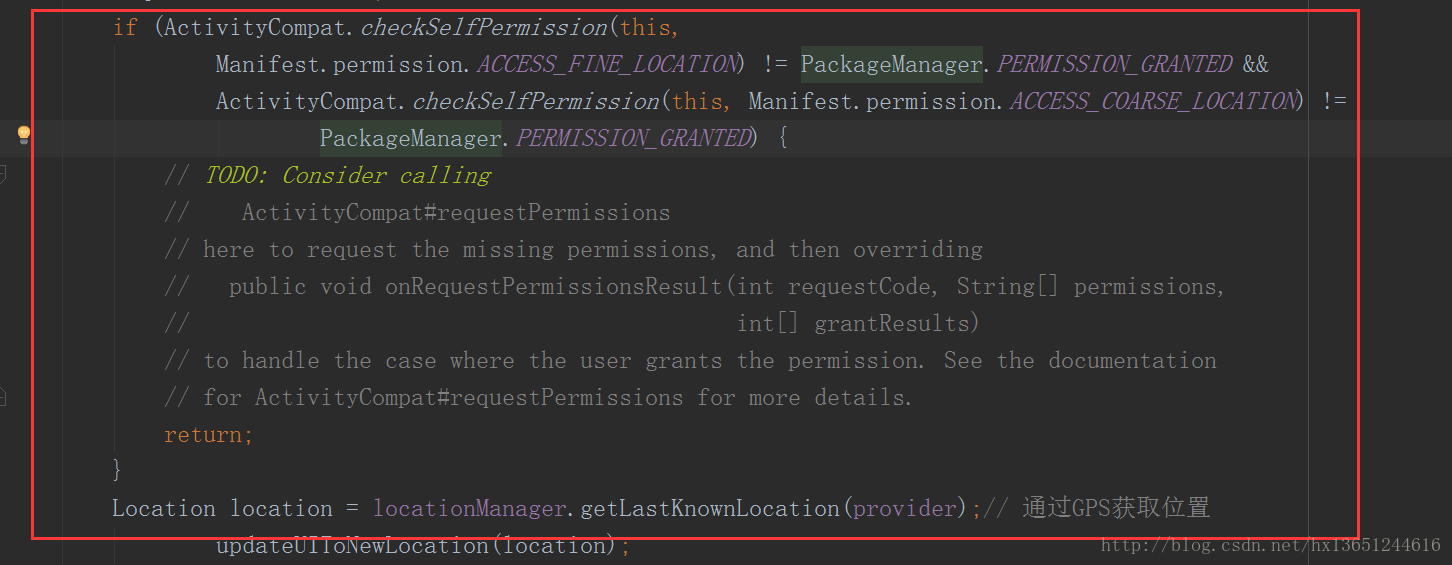
如果不这样,系统会启动安全保护(SecurityException),不会执行获取GPS信息,此时的provider一直是null的,再继续。。。。。
(4)实现对位置移动的监听,监听内需实现locationListener的四个方法,分别是红色区域内圈出的。。。。。
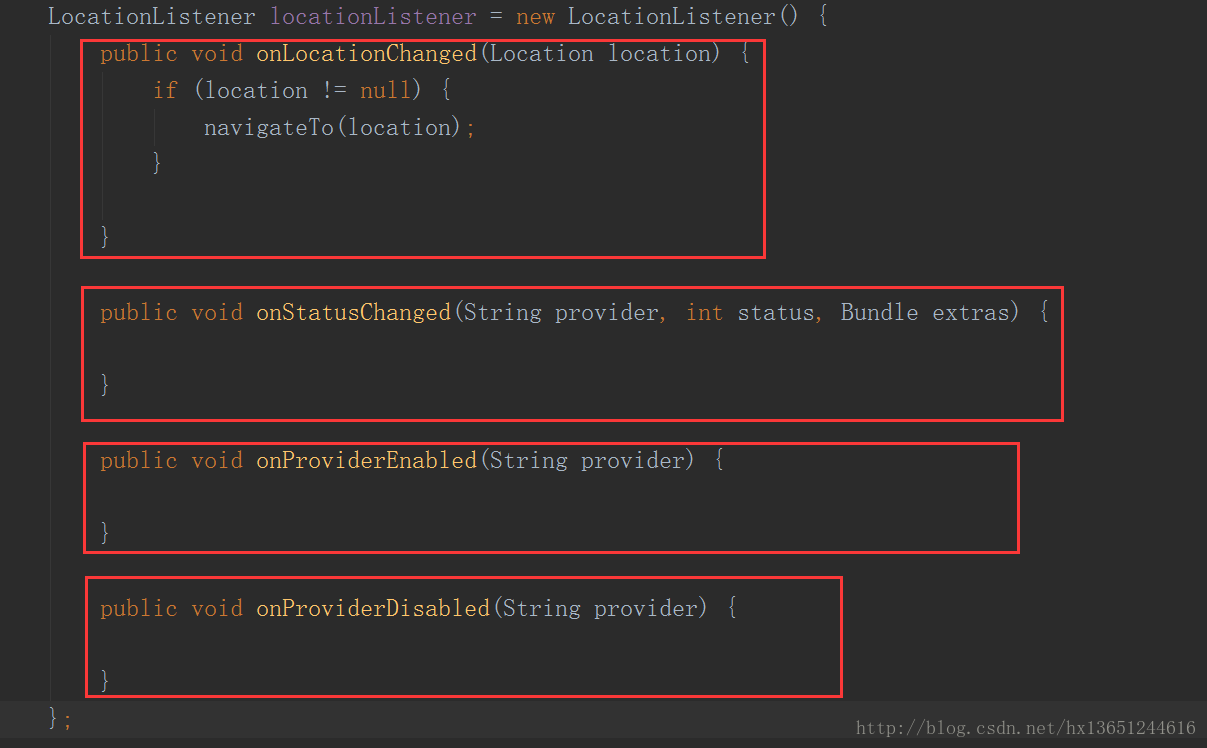
(5)实现定位的方法,并且改变地图展示的层级
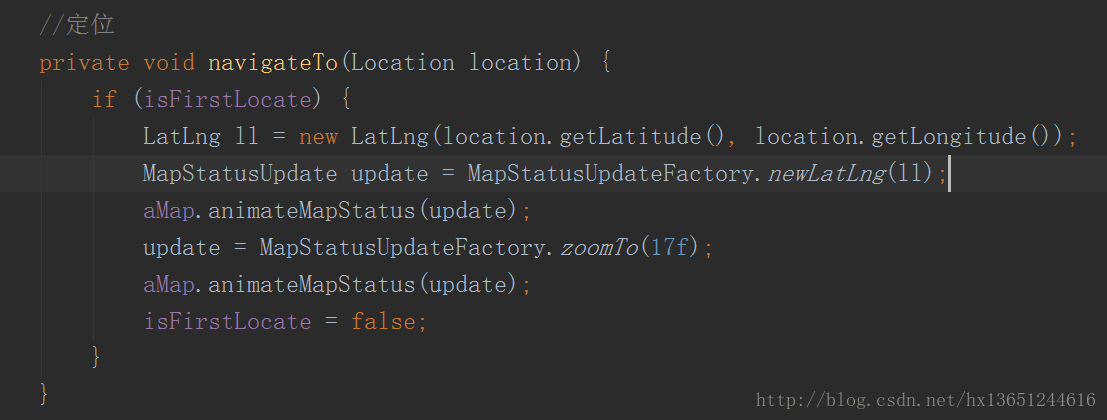
由于GPS返回回来的坐标是没有经过处理的,所以需要转换成百度地图一直的坐标,按理说需要Gis的换算才能与百度地图吻合上,这就有点麻烦了,对Gis不了解的猿人肯定是一脸懵逼,不知如何下手啊,干着急啊,,,,就度娘啊,还是一脸懵逼啊,其实很多朋友都忽略了一点,就是百度地图API,他既然能提供SDK,那么这块的基本转换的接口肯定是有的,果不其然,官方API文档提供了自动转换的类,如下:

因此在定位的方法内,先将GPS返回的的经纬度进行转换,加上以上3行代码,轻轻松松解决了。。。。。
此时本应该可以完事的,但是在Android6.0之后的设备运行会出问题,别忘了添加运行时权限,因此还需加上一下代码
private void requestPermissions() {
if (ContextCompat.checkSelfPermission(this, Manifest.permission.ACCESS_FINE_LOCATION) != PackageManager.PERMISSION_GRANTED) {
// 申请权限
ActivityCompat.requestPermissions(this, new String[]{Manifest.permission.ACCESS_FINE_LOCATION}, REQUEST_CODE);
}
}
// 请求运行时权限的回调方法
// requestCode:用于识别申请权限的请求码
// permissions:请求的权限
// grantResults:对应权限的请求结果
@Override
public void onRequestPermissionsResult(int requestCode, String[] permissions, int[] grantResults) {
super.onRequestPermissionsResult(requestCode, permissions, grantResults);
switch (requestCode) {
case REQUEST_CODE:
if (grantResults[0] == PackageManager.PERMISSION_GRANTED) {
// 允许权限
Toast.makeText(MainActivity.this, "允许权限", Toast.LENGTH_SHORT).show();
} else {
// 拒绝权限
Toast.makeText(MainActivity.this, "拒绝权限", Toast.LENGTH_SHORT).show();
}
break;
}
}
最后在oncreat()方法内调用requestPermissions()方法,即可,requestPermissions()在哪调用这是关键,这是第一个坑,当时我不是在oncreate()内调用的,在调试的时候一直不会定位,可把我给愁的
那么第二个坑接着就来了,咱们在位置发生变化时需要调用以下方法

那么当紧接着移动的时候,上一次的对象应该移除掉,因此需要在监听内执行remove操作,这一点很多朋友会忽视
至此,整个自动定位的功能的实现和我所遇到的坑都描述完了,写得不是很好,但是还是希望能帮助到大家,欢迎大家指正!!!谢谢
import android.Manifest;
import android.content.Context;
import android.content.Intent;
import android.content.pm.PackageManager;
import android.location.Criteria;
import android.location.Location;
import android.location.LocationListener;
import android.location.LocationManager;
import android.os.Bundle;
import android.provider.Settings;
import android.support.v4.app.ActivityCompat;
import android.support.v4.content.ContextCompat;
import android.support.v7.app.AppCompatActivity;
import android.widget.Toast;
import com.baidu.mapapi.SDKInitializer;
import com.baidu.mapapi.map.BaiduMap;
import com.baidu.mapapi.map.MapStatusUpdate;
import com.baidu.mapapi.map.MapStatusUpdateFactory;
import com.baidu.mapapi.map.MapView;
import com.baidu.mapapi.model.LatLng;
import com.baidu.mapapi.utils.CoordinateConverter;
public class MainActivity extends AppCompatActivity {
private MapView mapView;
private BaiduMap aMap;
private boolean isFirstLocate = true;
private LocationManager locationManager;
private String provider;
// 权限请求码
private final int REQUEST_CODE = 1;
@Override
protected void onCreate(Bundle savedInstanceState) {
super.onCreate(savedInstanceState);
SDKInitializer.initialize(getApplicationContext());
setContentView(R.layout.activity_main);
initView();
requestPermissions();
locationManager = (LocationManager) MainActivity.this.getSystemService(Context.LOCATION_SERVICE);
openGPSSetting();
getLocation();
}
private void initView() {
mapView = (MapView) findViewById(R.id.mapView);
aMap = mapView.getMap();
// 开启交通图
aMap.setTrafficEnabled(true);
// 设置地图展示的方式:卫星地图等
aMap.setMapType(BaiduMap.MAP_TYPE_SATELLITE);
}
//定位
private void navigateTo(Location location) {
if (isFirstLocate) {
LatLng ll = new LatLng(location.getLatitude(), location.getLongitude());
// 将google地图、soso地图、aliyun地图、mapabc地图和amap地图// 所用坐标转换成百度坐标
CoordinateConverter converter = new CoordinateConverter();
converter.from(CoordinateConverter.CoordType.COMMON);
//sourceLatLng待转换坐标
converter.coord(ll);
LatLng desLatLng = converter.convert();
MapStatusUpdate update = MapStatusUpdateFactory.newLatLng(desLatLng);
aMap.animateMapStatus(update);
update = MapStatusUpdateFactory.zoomTo(17f);
aMap.animateMapStatus(update);
isFirstLocate = false;
}
}
//检测gps模块是否正常
private void openGPSSetting() {
if (locationManager.isProviderEnabled(LocationManager.GPS_PROVIDER)) {
Toast.makeText(this, "GPS模块正常", Toast.LENGTH_SHORT).show();
return;
}
Toast.makeText(this, "请开启GPS!", Toast.LENGTH_SHORT).show();
// 跳转到GPS的设置页面
Intent intent = new Intent(Settings.ACTION_LOCATION_SOURCE_SETTINGS);
startActivityForResult(intent, 0); // 此为设置完成后返回到获取界面
}
private void getLocation() {
// android通过criteria选择合适的地理位置服务
Criteria criteria = new Criteria();
criteria.setAccuracy(Criteria.ACCURACY_FINE);// 高精度
criteria.setAltitudeRequired(false);// 设置不需要获取海拔方向数据
criteria.setBearingRequired(false);// 设置不需要获取方位数据
criteria.setCostAllowed(false);// 设置允许产生资费
criteria.setPowerRequirement(Criteria.POWER_LOW);// 低功耗
provider = locationManager.getBestProvider(criteria, true);// 获取GPS信息
requestPermissions();
if (ActivityCompat.checkSelfPermission(this,
Manifest.permission.ACCESS_FINE_LOCATION) != PackageManager.PERMISSION_GRANTED &&
ActivityCompat.checkSelfPermission(this, Manifest.permission.ACCESS_COARSE_LOCATION) !=
PackageManager.PERMISSION_GRANTED) {
// TODO: Consider calling
// ActivityCompat#requestPermissions
// here to request the missing permissions, and then overriding
// public void onRequestPermissionsResult(int requestCode, String[] permissions,
// int[] grantResults)
// to handle the case where the user grants the permission. See the documentation
// for ActivityCompat#requestPermissions for more details.
return;
}
Location location = locationManager.getLastKnownLocation(provider);// 通过GPS获取位置
updateUIToNewLocation(location);
// 设置监听器,自动更新的最小时间为间隔N秒(这里的单位是微秒)或最小位移变化超过N米(这里的单位是米)
locationManager.requestLocationUpdates(provider, 1 * 1000, 0.00001F,
locationListener);
}
private void updateUIToNewLocation(Location location) {
if (location != null) {
navigateTo(location);
Toast.makeText(this, "纬度" + location.getLatitude(), Toast.LENGTH_SHORT).show();
Toast.makeText(this, "经度" + location.getLongitude(), Toast.LENGTH_SHORT).show();
// Location类的方法:
// getAccuracy():精度(ACCESS_FINE_LOCATION/ACCESS_COARSE_LOCATION)
// getAltitude():海拨
// getBearing():方位,行动方向
// getLatitude():纬度
// getLongitude():经度
// getProvider():位置提供者(GPS/NETWORK)
// getSpeed():速度
// getTime():时刻
} else {
Toast.makeText(this, "无法获取地理信息", Toast.LENGTH_SHORT).show();
}
}
//
// 定义对位置变化的监听函数
LocationListener locationListener = new LocationListener() {
public void onLocationChanged(Location location) {
if (location != null) {
navigateTo(location);
}
if (ActivityCompat.checkSelfPermission(MainActivity.this, Manifest.permission.ACCESS_FINE_LOCATION) != PackageManager.PERMISSION_GRANTED && ActivityCompat.checkSelfPermission(MainActivity.this, Manifest.permission.ACCESS_COARSE_LOCATION) != PackageManager.PERMISSION_GRANTED) {
// TODO: Consider calling
// ActivityCompat#requestPermissions
// here to request the missing permissions, and then overriding
// public void onRequestPermissionsResult(int requestCode, String[] permissions,
// int[] grantResults)
// to handle the case where the user grants the permission. See the documentation
// for ActivityCompat#requestPermissions for more details.
return;
}
locationManager.removeUpdates(this);
// locationManager.setTestProviderEnabled(provider, false);
}
public void onStatusChanged(String provider, int status, Bundle extras) {
}
public void onProviderEnabled(String provider) {
}
public void onProviderDisabled(String provider) {
}
};
private void requestPermissions() {
if (ContextCompat.checkSelfPermission(this, Manifest.permission.ACCESS_FINE_LOCATION) != PackageManager.PERMISSION_GRANTED) {
// 申请权限
ActivityCompat.requestPermissions(this, new String[]{Manifest.permission.ACCESS_FINE_LOCATION}, REQUEST_CODE);
}
}
// 请求运行时权限的回调方法
// requestCode:用于识别申请权限的请求码
// permissions:请求的权限
// grantResults:对应权限的请求结果
@Override
public void onRequestPermissionsResult(int requestCode, String[] permissions, int[] grantResults) {
super.onRequestPermissionsResult(requestCode, permissions, grantResults);
switch (requestCode) {
case REQUEST_CODE:
if (grantResults[0] == PackageManager.PERMISSION_GRANTED) {
// 允许权限
Toast.makeText(MainActivity.this, "允许权限", Toast.LENGTH_SHORT).show();
} else {
// 拒绝权限
Toast.makeText(MainActivity.this, "拒绝权限", Toast.LENGTH_SHORT).show();
}
break;
}
}
}






















 1万+
1万+











 被折叠的 条评论
为什么被折叠?
被折叠的 条评论
为什么被折叠?








